解决开机时svchost.exe的CPU占用率过高导致系统异常缓慢
网上有很多关于开机时SVCHOST.exe的CPU占用率过高问题的文章,基本上都说出了绝大部分用户的情况并给出解决方案,我引用一篇网上随便搜索的关于这SVCHOST的文章给大家看看,如果大家也有类似的问题可参考一下。
可是,今天X-Force遇到的问题,似乎文中提到的这些都没关系。。。因为经我的验证和排除,发现问题均与文章中提到的无关。X-Force被逼着再去查找真凶~~经一番推理之后,终于找出了元凶就是……
Windows Upadate(Windows自动更新)!
只要在我将Windows Upadate设置成“关闭”故障即解决。如图: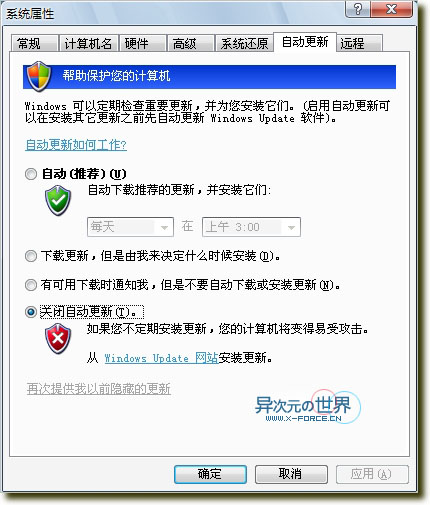
不知道这个是否与我升级了“Microsoft Update”有关,反正设置成“关”了,暂时也解决了此故障
如果你也有相同的问题,且尝试了很多方法都不能凑效,试试我的这个方法说不定就好了呢。呵呵~
引用的一篇网上随便搜索的关于SVCHOST CPU占用率的文章
1、驱动没有经过认证,造成CPU资源占用100%。大量的测试版的驱动在网上泛滥,造成了难以发现的故障原因。
2、防杀毒软件造成故障。由于新版的KV、金山、瑞星都加入了对网页、插件、邮件的随机监控,无疑增大了系统负担。
3、病毒、木马造成。大量的蠕虫病毒在系统内部迅速复制,造成CPU占用资源率据高不下。解决办法:使用最新的杀毒软件在DOS模式下进行杀毒。经常性更新升级杀毒软件和防火土啬,加强防毒意识,掌握正确的防杀毒知识。
4、控制面板—管理工具—服务—RISING REALTIME MONITOR SERVICE点鼠标右键,改为手动。
5、关闭瑞星软件的“硬盘定时备份”项。卸载现有的瑞星程序,然后下载最新完整升级包,用WINRAR解开以后再安装。
6、开始->运行->msconfig->启动,关闭不必要的启动项,重启。
7、查看“svchost”进程。
Svchost.exe是Windows XP系统的一个核心进程。Svchost.exe不单单只出现在Windows XP中,在使用NT内核的Windows系统中都会有Svchost.exe的存在。一般在Windows 2000中Svchost.exe进程的数目为2个,而在Windows XP中Svchost.exe进程的数目就上升到了4个及4个以上。
如何才能辨别哪些是正常的Svchost.exe进程,而哪些是病毒进程呢?
Svchost.exe的键值是在“HKEY_LOCAL_MACHINE\Software\Microsoft\Windows NT\CurrentVersion\Svchost”,每个键值表示一个独立的Svchost.exe组。
微软还为我们提供了一种察看系统正在运行在Svchost.exe列表中的服务的方法。以Windows XP为例:在“运行”中输入:cmd,然后在命令行模式中输入:tasklist /svc。系统列出服务列表。如果使用的是Windows 2000系统则把前面的“tasklist /svc”命令替换为:“tlist -s”即可。
如果你怀疑计算机有可能被病毒感染,Svchost.exe的服务出现异常的话通过搜索Svchost.exe文件就可以发现异常情况。一般只会找到一个在:“C:\Windows\System32”目录下的Svchost.exe程序。如果你在其他目录下发现Svchost.exe程序的话,那很可能就是中毒了。
还有一种确认Svchost.exe是否中毒的方法是在任务管理器中察看进程的执行路径。但是由于在Windows系统自带的任务管理器不能察看进程路径,所以要使用第三方的进程察看工具。
上面简单的介绍了Svchost.exe进程的相关情况。总而言之,Svchost.exe是一个系统的核心进程,并不是病毒进程。但由于Svchost.exe进程的特殊性,所以病毒也会千方百计的入侵Svchost.exe。通过察看Svchost.exe进程的执行路径可以确认是否中毒。
8、查看网络连接。主要是网卡。
9、把網卡、显卡、声卡卸載,然後重新安裝一下驅動。
10、重装系统、常用软件、当然也要装驱动,用几天看一下。若不会出现这种问题,再装上其他软件,但是最好是一个软件装完,先用几天。现会出现问题再接着装!
/ 关注 “异次元软件世界” 微信公众号,获取最新软件推送 /
如本文“对您有用”,欢迎随意打赏异次元,让我们坚持创作!
赞赏一杯咖啡






